将电脑的收藏夹导入至IE10浏览器的方法
摘要:升级到了Windows8,浏览器也随之升级为更炫酷的IE10,可是以前浏览器中辛苦收藏的好玩网站怎么办?难道都要丢掉么?当然不是,只要简单几...
升级到了Windows 8,浏览器也随之升级为更炫酷的IE10,可是以前浏览器中辛苦收藏的好玩网站怎么办?
难道都要丢掉么?当然不是,只要简单几步,导入你的收藏夹至IE10,即可继续查看精彩网页内容。
1、导出文件
在你原先使用的浏览器收藏夹中,选择导出收藏夹内容到HTML文件。(虽然每个浏览器导出收藏夹的方法都不一样,但是都支持将收藏夹导出为HTML文件,方便备份和转移。)
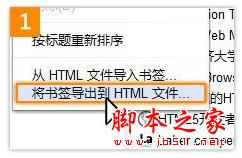
2、导入文件
打开桌面IE10,在收藏夹右侧的下拉菜单中选择导入和导出。
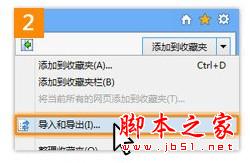
3、导入收藏夹
在弹出的窗口中,选择从文件导入,把HTML文件导入即可。
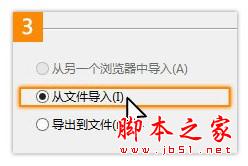
打开收藏夹 Modern IE10(原名Metro IE10)
在Modern IE10中点击地址栏,就可以看到收藏夹和常用网站、固定网站一起显示出来了。
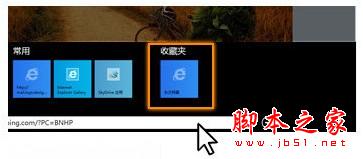
桌面版IE10
在桌面版IE10中,收藏夹的位置还跟原来一样,位于浏览器界面的右上角。
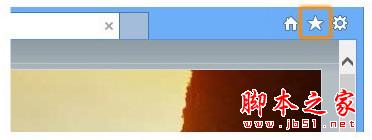
【将电脑的收藏夹导入至IE10浏览器的方法】相关文章:
